ファイルの送信:LANdeVOICE2・3シリーズ、LANdeAUDIO端末
1. 端末へアクセスする
端末とパソコンを繋いで、端末へアクセスします。
LANdeVOICE2・3シリーズ、LANdeAUDIO 端末アクセス方法
2. ファイルの送信メニューを開く
「ファイル(F)」-「転送(T)」-「ZMODEM」-「送信(S)」を選択します。
- ※ Tera Termでの設定は、待機状態時(LEDで確認)に行ってください。
- ※ 「ファイル送信(S)」ではありませんので、ご注意ください。
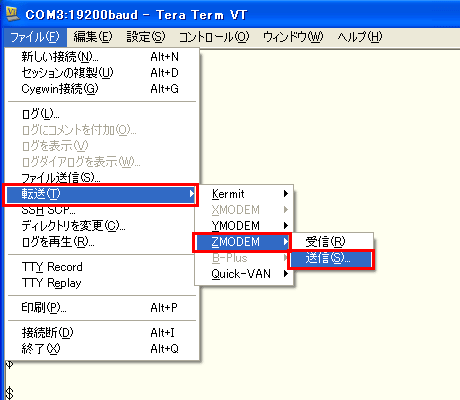
3. 送信ファイルを選択する
送信したいファイルを選択し、「開く」ボタンをクリックします。
- ※ 画像では、ファームウェア(dlap.elf)を選択しています。
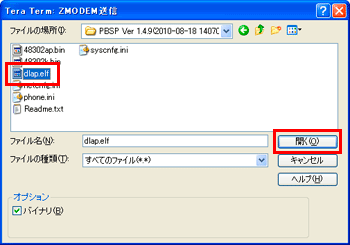
4. ファイルが送信される
サイズが大きいファイル(ファームウェアdlap.elfなど)は、送信に数分の時間がかかる場合があります。(ファームウェアdlap.elfの場合、送信時間の目安は2~3分程度です)
- ※ ファイルサイズが大きいにも関わらずファイル送信が速すぎる場合は、送信できていない可能性があります。その場合は、先に古いファイルを削除してから、新しいファイルを送信してください。
- ※ 画像では、ファームウェア(dlap.elf)を送信中です。

「Enter」キーを押して、「$」が返ってくるのを確認してください。
- ※ すぐに「$」が返らない場合があります。
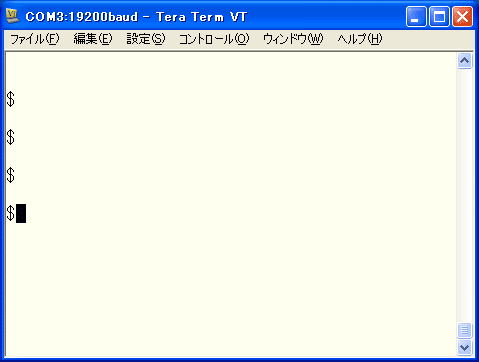
5. 続けてファイルを送信する
送信したいファイルが複数ある場合には、続けてファイルを送信してください。
6. 再起動する
ファイルの送信が終了したら「reset」と入力し「Enter」キーを押して、端末を再起動します。
- ※ 再起動後は、ファームウェアのバージョンが表示されます。
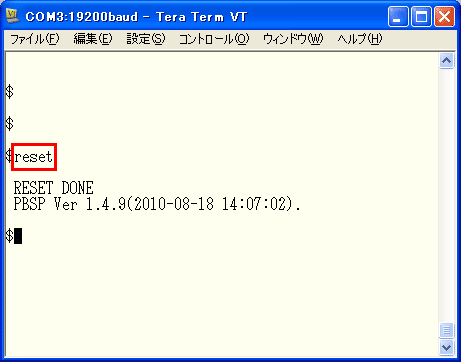
7. 送信したファイルを確認する
送信したファイルを確認してください。確認方法(コマンド)は下記です。
| コマンド名 | 解説 |
|---|---|
| ver | ファームウェアのバージョンを表示 |
| dir | インストールされているファイルの一覧を表示 |
| netcnfg | 基本設定ファイル(netcnfg.ini)の内容を表示 |
| type syscnfg.ini | システム設定ファイル(syscnfg.ini)の内容を表示 |
| type phone.ini | 電話番号設定ファイル(phone.ini)の内容を表示 |
| phone | 実際に有効な電話番号設定(phone.ini)の内容を表示 |
| type server.ini | マルチキャスト受信設定ファイル(server.ini)の内容を表示 |







